Birçok Mac kullanıcısı için bildirimler faydalıdır ve memnuniyetle karşılanır. Önemli veya önemsiz hiçbir şeyi kaçırmamanızı sağlarlar, ancak bazen bildirimlerin sizi yalnız bırakmasını istediğiniz zamanlar da vardır. Neyse ki bunları kapatmak oldukça basittir.
İçindekiler
- Rahatsız Etmeyin manuel olarak nasıl açılır
- Rahatsız Etmeyin modunu otomatik olarak nasıl programlayabilirsiniz?
- Belirli bir uygulama için bildirimler nasıl kapatılır
Bu, bildirimleri kapatmaya ilişkin adım adım talimatlarınızdır. Bunu yapmanın birden fazla yolu var ve hepsini size gösteriyoruz. Yalnız kaldığınız süre tamamlandıktan sonra bunları tekrar açmayı unutmayın.
Önerilen Videolar
Rahatsız Etmeyin manuel olarak nasıl açılır
Rahatsız Etmeyin özelliğini kullanmak Mac bildirimlerini kapatmanın en kolay yoludur. Bildirimleri görmenizi veya duymanızı engelleyecektir (ancak Bildirim Merkezini açarak bunları görüntüleyebilirsiniz). Bu özelliği etkinleştirmenin birkaç yolu vardır.
Aşama 1: Rahatsız Etmeyin özelliğini etkinleştirmenin en kolay yolu,
Seçenek anahtar (olarak etiketlendi) Alternatif bazı Mac'lerde) ve Bildirim Merkezi simge. Menü çubuğunun en sağındaki, üst üste dizilmiş üç çizgiye benzeyen simgedir.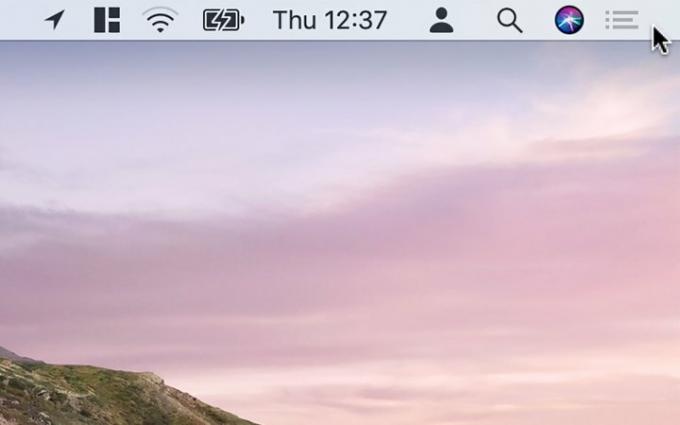
Adım 2: Bildirim Merkezi simgesi siyahtan griye dönecektir. Bu, Rahatsız Etmeyin özelliğinin açık olduğu anlamına gelir. Gece yarısına kadar veya siz kapatana kadar açık kalacaktır.
Aşama 3: Alternatif olarak Rahatsız Etmeyin özelliğini açmanın başka bir yolu da var. İzleme dörtgeninin sağ kenarından sola kaydırın; bu, Bildirim Merkezini karşınıza getirecektir.

Adım 4: Aşağıya doğru kaydırdığınızda Bildirim Merkezinin üst kısmında iki seçenek görünecektir: Gece vardiyası ve Rahatsız Etmeyin.
Adım 5: Yanındaki kadranı tıklayın Rahatsız etmeyin açmak için. Önceki yöntemde olduğu gibi, bu, gece yarısına kadar veya siz kapatmaya karar verene kadar etkinleştirecektir.
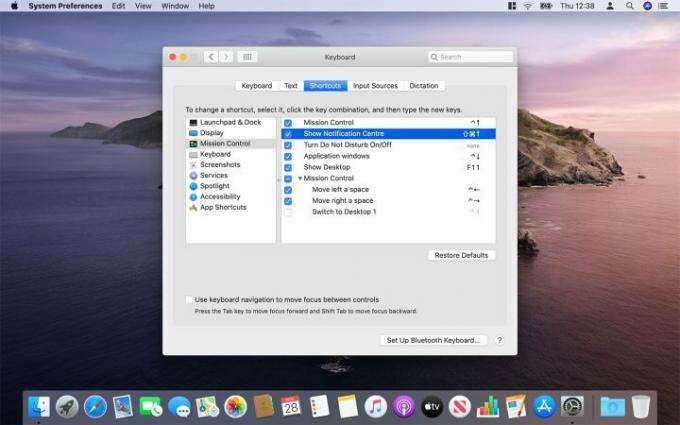
Adım 6: Son olarak, yukarıdaki iki yöntemden hiçbiri ilginizi çekmiyorsa, özel bir klavye kısayolu. Açık Sistem Tercihleri ve tıklayın Tuş takımı, ardından Kısayollar sekmesi. Soldaki sütunda, Görev kontrolüardından yanındaki onay kutusunu işaretleyin Bildirim Merkezini Göster ve tercih ettiğiniz kısayolu girin. İşiniz bittiğinde Sistem Tercihlerini kapatın.
Rahatsız Etmeyin modunu otomatik olarak nasıl programlayabilirsiniz?
Çoğu gün aynı zaman diliminde meşgulseniz ve bildirimlerle rahatsız edilmek istemiyorsanız Rahatsız Etmeyin özelliğini otomatik olarak açılacak şekilde programlayabilirsiniz.
Aşama 1: Tıkla Elma Ekranınızın sol üst köşesinde logoya tıklayın ve ardından Sistem Tercihleri. Alternatif olarak, Sistem Tercihleri içindeki simge Rıhtım; bir dizi gri dişliye benziyor.
Adım 2: Buradan tıklayın Bildirimler.
Aşama 3: İçinde Bildirimler bölümünde tıklayın Rahatsız etmeyin sol kenar çubuğunun üst kısmında.
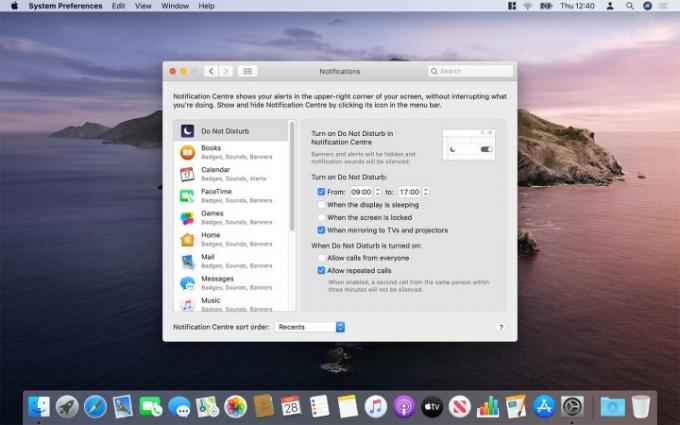
Adım 4: Burada birkaç seçenek var. Rahatsız Etmeyin özelliğinin belirli zamanlarda (örneğin, işiniz için Mac'inizi kullanıyorsanız çalışma saatleriniz sırasında) veya ekran uykudayken ve/veya kilitliyken açılmasını sağlayabilirsiniz. Mac'inizin ekranı TV'lere ve projektörlere yansıtıldığında da bu özelliği etkinleştirebilirsiniz, böylece bir film veya sunum sırasında kesintiye uğramazsınız.
Adım 5: Rahatsız Etmeyin etkinken insanların sizi aramasına izin vermek istiyorsanız, yanındaki onay kutusunu tıklayın. Herkesten Gelen Aramalara İzin Ver. Birisinin sizinle acil bir konuda iletişime geçmeye çalışması ihtimaline karşı, yalnızca tekrarlanan aramalara izin vermeyi de seçebilirsiniz.
Belirli bir uygulama için bildirimler nasıl kapatılır
Rahatsız Etmeyin kullanışlı olsa da Mac'inizdeki tüm uygulamalardan gelen bildirimleri sessize alır. Yalnızca belirli uygulamaların sizi rahatsız etmesini engellemek istiyorsanız başka bir yöntem kullanmak isteyeceksiniz.
Aşama 1: Daha önce olduğu gibi, tıklayın Sistem Tercihleri ve seç Bildirimler.
Adım 2: Pencerenin sol tarafında bildirimlerini durdurmak istediğiniz uygulamayı bulun.
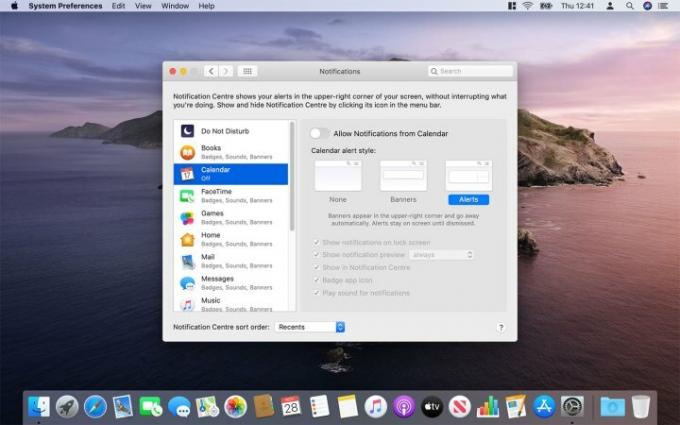
Aşama 3: Yazan bir geçiş seçeneği görmelisiniz [Uygulama Adı]'ndan Gelen Bildirimlere İzin Ver. Üstüne tıkla; Geçiş değişmeli ve griye dönmelidir. Bu kadar basit; artık o uygulamanın uyarılarını engellediniz.
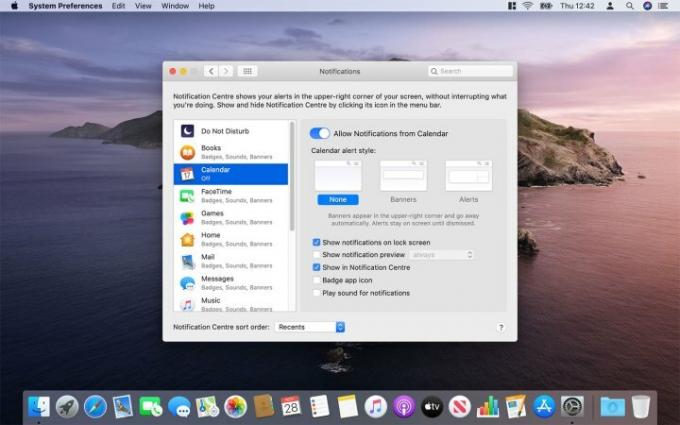
Adım 4: Bildirimleri tamamen engellemek istemiyorsanız ancak açılır pencerelerin yalnızca ekranınızda görünmesini sınırlamanız gerekiyorsa, uyarıları Bildirim Merkezi ile sınırlandırabilirsiniz. Ayarlarınızda, altında [Uygulama Adı] Uyarı Stili, seçme Hiçbiri. Bundan sonra onay kutularının işaretini kaldırabilirsiniz. Bildirim Önizlemesini Göster, Rozet Uygulama Simgesi, Ve Bildirimler için Ses Çal.
Artık uyarıların siz çalışırken ekranınızda yandığını görmek yerine, uygun olduğunuzda özellikle Bildirim Merkezi'nde arayabilirsiniz.
Rehberimize bir göz atın MacOS Big Sur nasıl indirilir Mac'te daha fazla gezinme yardımı için.
Editörlerin Önerileri
- M3 MacBook Pro herkesin beklediğinden daha erken piyasaya çıkabilir
- En İyi Prime Day MacBook fırsatları: MacBook Air ve MacBook Pro'da Tasarruf Edin
- Apple, Mac oyuncularına heyecanlanmaları için büyük bir neden verdi
- Apple, Intel çiplerinin 15 inç MacBook Air'i geride bıraktığını söylüyor
- Bir sonraki Mac monitörünüz bu dahiyane yeni özelliğe sahip olabilir
Yaşam tarzınızı yükseltinDigital Trends, en son haberler, eğlenceli ürün incelemeleri, anlayışlı başyazılar ve türünün tek örneği olan ön bakışlarla okuyucuların teknolojinin hızlı tempolu dünyasını takip etmelerine yardımcı olur.




